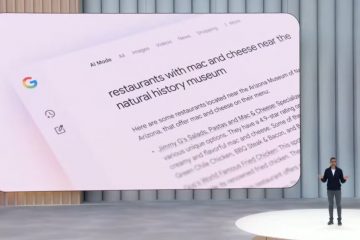¿Tienes una nueva PC con Windows 11 o simplemente instalaste el sistema operativo tú mismo? Es posible que deba compartir su computadora con otros, por lo que debe agregar un nuevo usuario a Windows 11. Si ese es el caso, está en el lugar correcto. En esta guía, le mostraré cómo crear y agregar un nuevo usuario en Windows 11. No importa si desea agregar una cuenta local o de Microsoft; Lo tengo cubierto:
IMPORTANTE: Si desea crear una cuenta de Microsoft, debe usar un navegador web para configurar todo correctamente , incluida la información de recuperación adecuada, en caso de que luego olvide la contraseña. Aquí hay 3 formas de crear una cuenta de Microsoft desde su navegador. En esta guía, le muestro cómo agregar cuentas de Microsoft existentes y cómo crear y agregar cuentas de usuario locales a Windows 11. Tenga en cuenta que los procedimientos de esta guía solo funcionan si inició sesión en Windows 11 con una cuenta de administrador con los permisos requerido para crear nuevos usuarios.
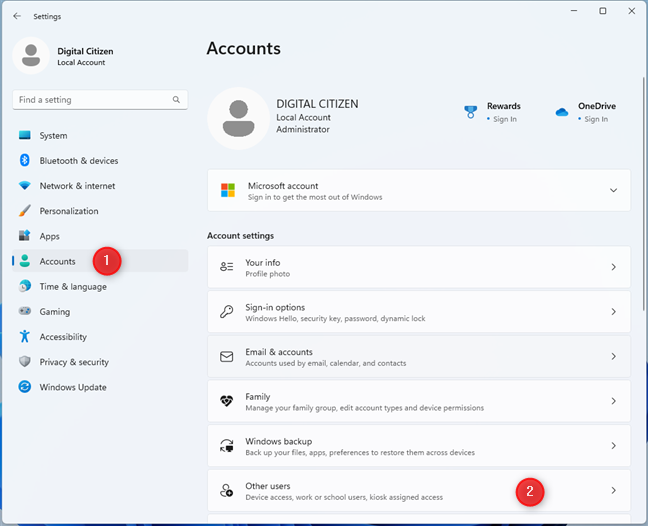
1. Cómo crear un nuevo usuario en Windows 11 desde la aplicación Configuración
Puede agregar cuentas de Microsoft y cuentas locales desde la aplicación Configuración. Para hacer eso, abra Configuración en Windows 11. Una forma es presionar las teclas Windows + I en el teclado. Luego, en la aplicación Configuración, seleccione Cuentas a la izquierda y vaya a Otros usuarios. Si no ve esta opción, está usando una versión anterior de Windows 11 y debe ir a Familia y otros usuarios.
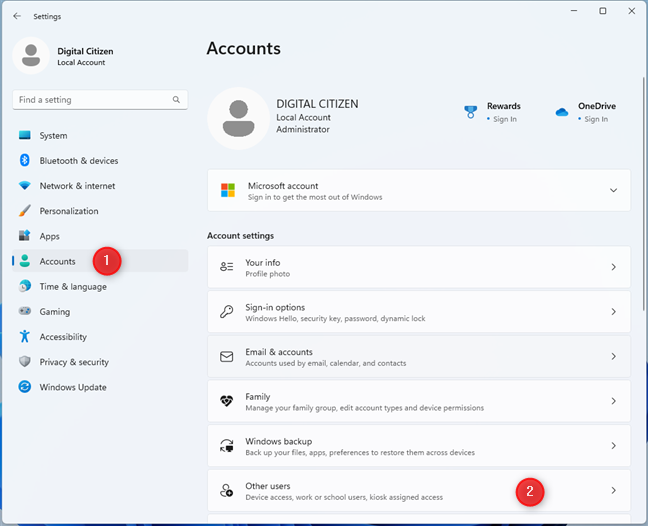
En Configuración, vaya a Cuentas > Otros usuarios
CONSEJO: Aquí se explica cómo verificar la versión y edición de Windows 11 que está usando.
Ahora tiene opciones para agregar otras cuentas a Windows 11. En el Otro sección de usuarios, haga clic o toque el botón Agregar cuenta junto a”Agregar otro usuario”.
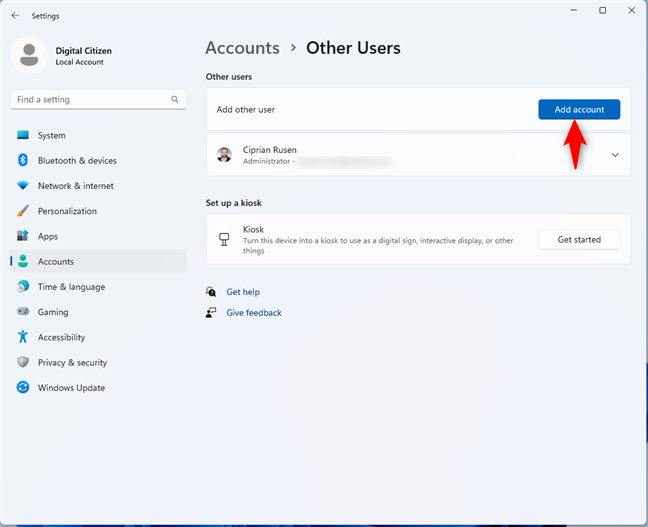
Haga clic o toque Agregar cuenta
Esta acción abre la ventana de la cuenta de Microsoft. Si desea agregar una cuenta de Microsoft a Windows 11 , lea la sección 1.a de esta guía. Para crear y agregar una cuenta local, lea la sección 1.b.
CONSEJO: Si se pregunta si debe usar una Cuenta de Microsoft o una cuenta local, consulta este artículo: ¿Debes usar una cuenta local o de Microsoft?
1.a. Cómo agregar una cuenta de Microsoft desde la configuración de Windows 11
Si desea agregar una cuenta de Microsoft, ingrese la dirección de correo electrónico o el número de teléfono asociado con su cuenta y presione Siguiente.
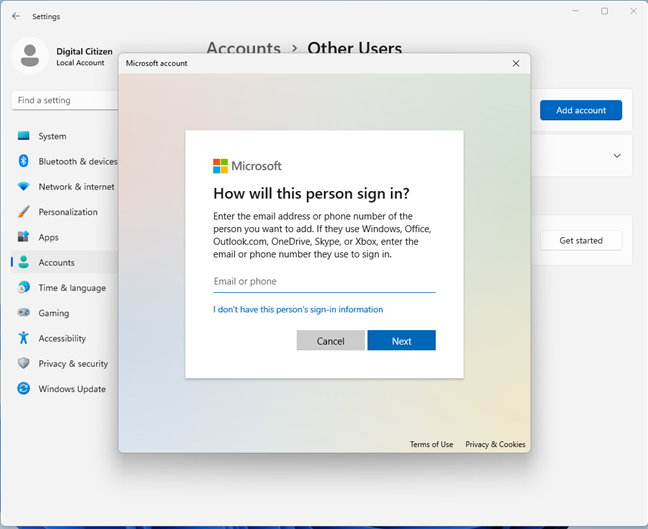
Ingrese el correo electrónico de la cuenta de Microsoft que desea agregar
La cuenta de Microsoft ahora está agregada a su computadora con Windows 11. No es necesario que ingrese su contraseña porque se le solicitará automáticamente en el primer inicio de sesión. Presiona Finalizar y listo.
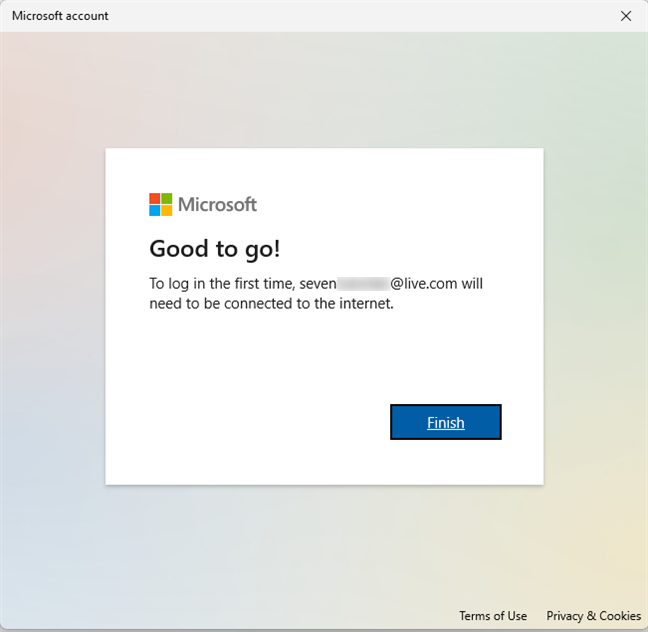
Presione Finalizar
Ahora puede usar esa cuenta de Microsoft para iniciar sesión en Windows 11.
1.b. Cómo agregar una cuenta local desde la configuración de Windows 11
Si desea crear una cuenta local (que no sea de Microsoft), en la ventana de la cuenta de Microsoft, haga clic o toque”No tengo la firma de esta persona”. en información.”
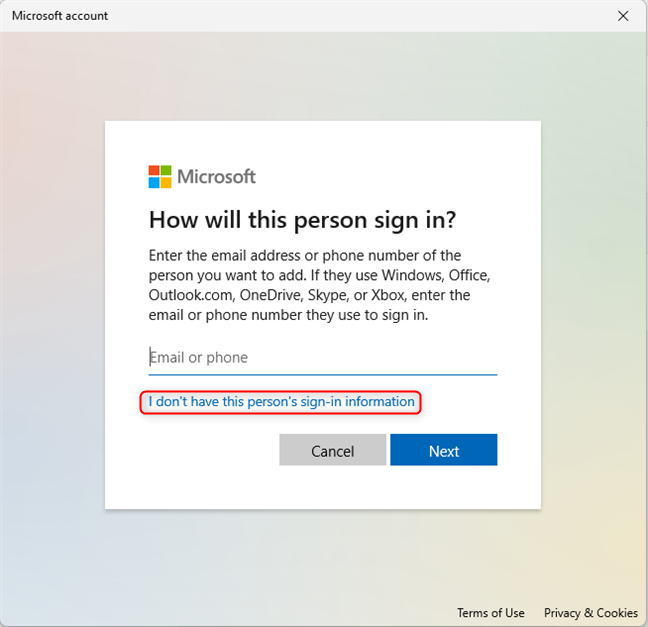
Haga clic o toque No tengo la información de inicio de sesión de esta persona
Windows 11 intenta ayudarlo a crear una cuenta de Microsoft en su lugar. Rechace esta oferta haciendo clic o tocando”Agregar un usuario sin una cuenta de Microsoft.”
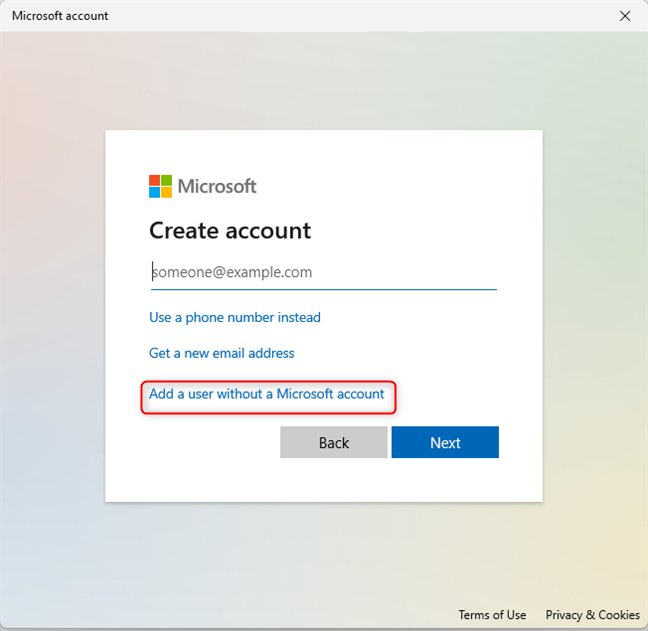
Elija agregar un usuario sin una cuenta de Microsoft
Ahora puede crear una cuenta de usuario local. Escriba su nombre y contraseña, y luego confirme esta última. Tenga en cuenta que puede optar por no proporcionar una contraseña e iniciar sesión sin una.
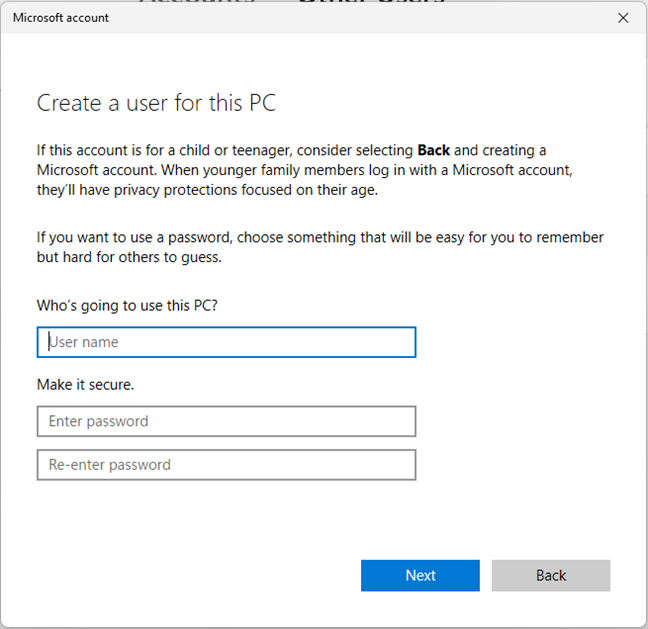
Cree el nuevo usuario para su PC con Windows 11
Si proporciona una contraseña, debe responder tres preguntas de seguridad, que se encuentran en la campos de contraseña. No puede saltárselos, y su propósito es ayudarlo a recuperar su cuenta local si olvida su contraseña. Elija las tres preguntas que desea responder y luego escriba las respuestas apropiadas. Estos datos no se envían a Microsoft, así que no se preocupe por responder con la verdad. Cuando haya terminado, haga clic o toque Siguiente.
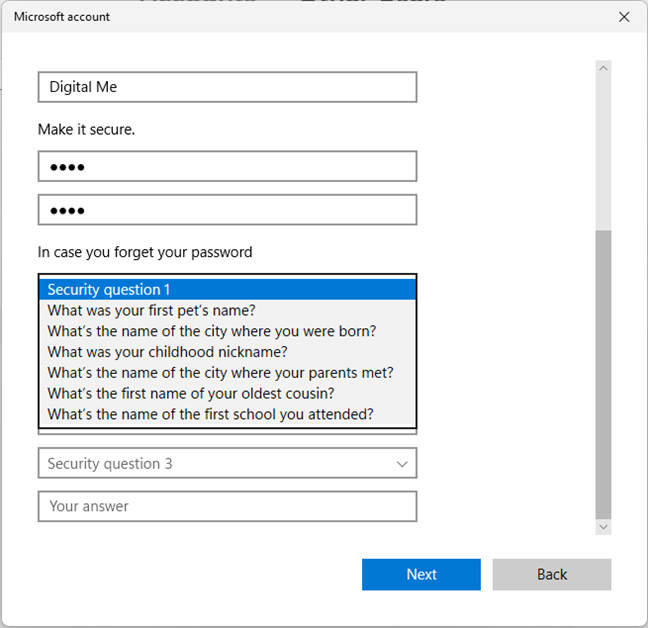
Elija y responda las preguntas de seguridad
Se crea la cuenta local y vuelve a la aplicación Configuración, donde puede verla en Otros usuarios.
2. Cómo agregar una cuenta local desde la Terminal, Símbolo del sistema o PowerShell
Si le gustan los entornos de línea de comandos, abra la Terminal como administrador y escriba el comando:
usuario de red NOMBRE CONTRASEÑA/add
Reemplace NOMBRE con el nombre del usuario que está creando y CONTRASEÑA con la contraseña para él. En la siguiente captura de pantalla, puede ver que creé un usuario llamado MyUserName con la contraseña Pas$$w0rd. ¿Cómo es eso de una contraseña segura? 🙂
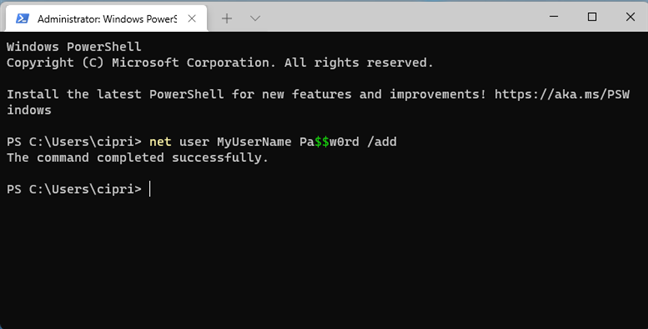
net user NOMBRE CONTRASEÑA/add
NOTA: Puede eliminar el valor de CONTRASEÑA del comando y el usuario recién creado puede iniciar sesión sin contraseña. Además, este comando se puede ejecutar en PowerShell y en el Símbolo del sistema, ya sea que use las aplicaciones independientes o las inicie en la Terminal.
3. Cómo crear una nueva cuenta de usuario en Windows 11 mediante Administración de equipos
Abrir Administración de equipos. Una forma de hacer esto es presionar Windows + X en su teclado (o hacer clic con el botón derecho/mantener presionado el ícono de Windows en la barra de tareas) y luego elegir Administración de equipos en el menú que aparece.
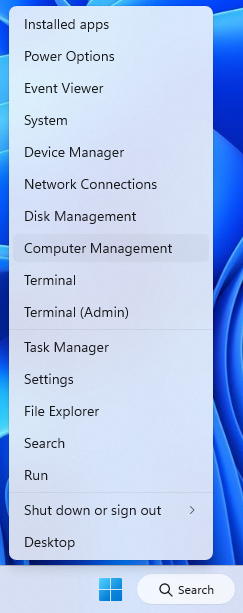
Presiona Windows + X y elige Administración de equipos
En la barra lateral izquierda, haga doble clic en Usuarios y grupos locales y, en el panel central, haga clic con el botón derecho en Usuarios y seleccione Nuevo usuario.
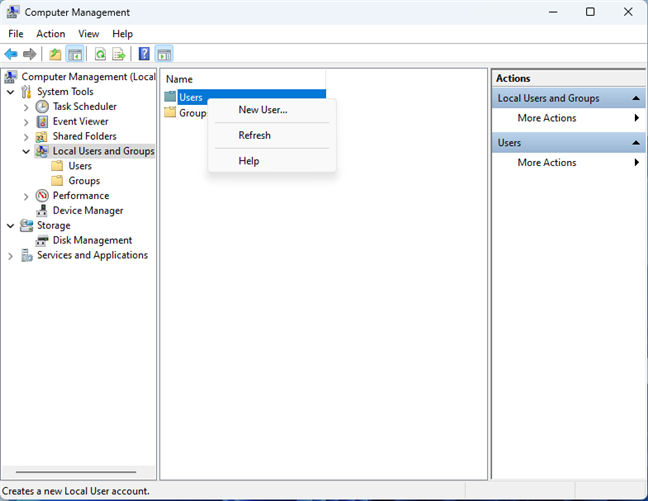
Haga clic derecho en Usuarios y seleccione Nuevo usuario
Verá el aviso Nuevo usuario. Complete los campos Nombre de usuario y Nombre completo, escriba una contraseña (si desea una) y confírmela. Además, si no desea que el usuario tenga que cambiar su contraseña durante su primer inicio de sesión, desmarque la opción que dice:”El usuario debe cambiar la contraseña en el próximo inicio de sesión”. Cuando haya terminado de configurar las cosas, haga clic en Crear. se crea una cuenta de usuario y se agrega a Windows 11.
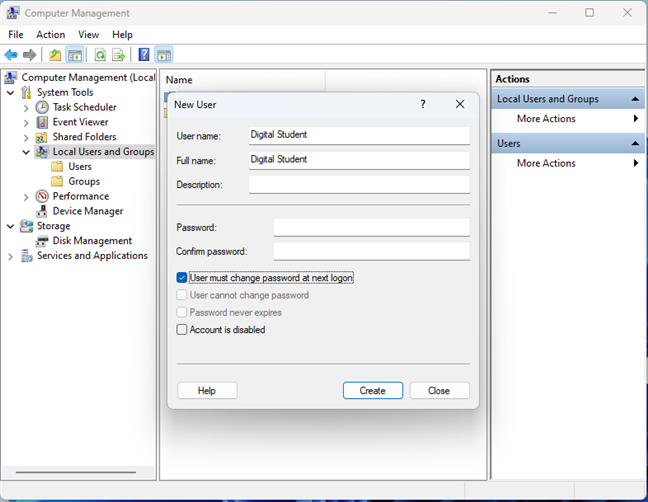
Ingrese los detalles del nuevo usuario
IMPORTANTE: Este método funciona en todas las ediciones de Windows 11, excepto Windows 11 Home, que no incluye la sección Usuarios y grupos locales.
4. Cómo agregar o crear un nuevo usuario con netplwiz
Para comenzar, abra la ventana Ejecutar con el atajo de teclado Windows + R, y escriba o copie y pegue este comando:
netplwiz
Luego, haga clic/toque Aceptar o presione Entrar en su teclado.
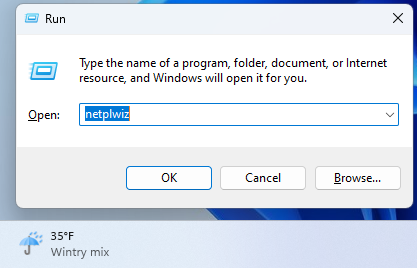
Ejecutar netplwiz
Se abre la ventana Cuentas de usuario, que enumera las cuentas de usuario que existen en su computadora. Para agregar un nuevo usuario (cuenta local o cuenta de Microsoft), haga clic o toque Agregar.
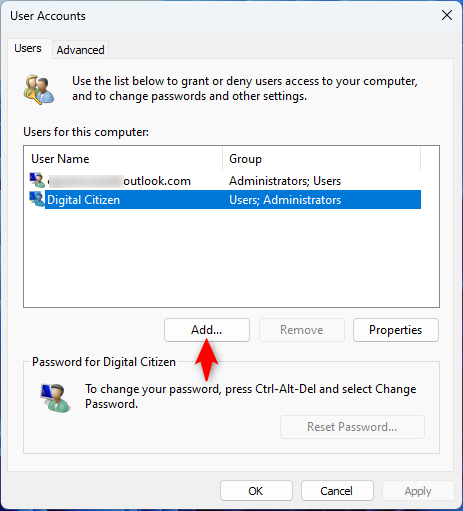
En Cuentas de usuario, haga clic en Agregar
Para agregar una cuenta de Microsoft, lea la sección 4.a. Si desea crear una cuenta local, vaya a la sección 4.b de esta guía.
4.a. Cómo agregar una cuenta de usuario de Microsoft con netplwiz
Si todo lo que desea es agregar una cuenta de Microsoft, escriba su dirección de correo electrónico asociada y presione Siguiente.
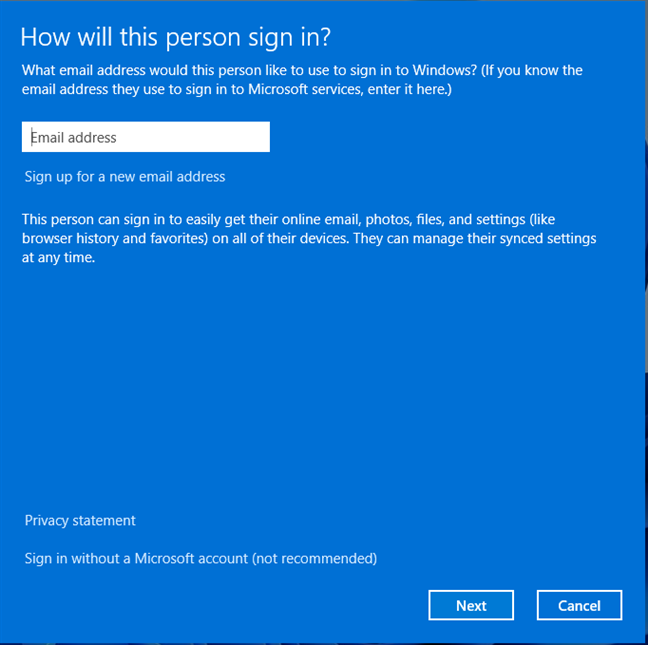
Escriba el correo electrónico de la cuenta de Microsoft que desea agregar
El nuevo usuario se agrega a Windows 11 y se puede usar para iniciar sesión. Todo lo que queda es presionar Finalizar.
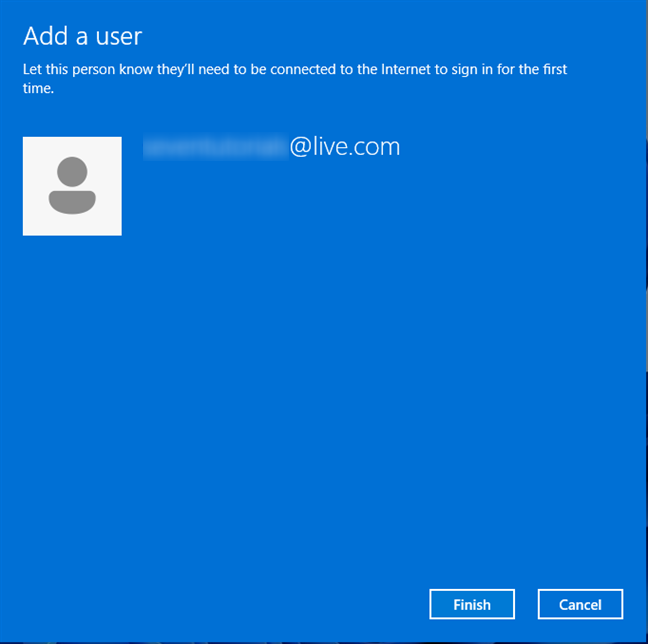
Presione Finalizar
4.b. Cómo crear una nueva cuenta de usuario local con netplwiz
Para agregar una nueva cuenta local, haga clic o toque”Iniciar sesión sin una cuenta de Microsoft (no recomendado)”e ignore la advertencia de la empresa sobre cómo se realiza esta acción.”no recomendado”.
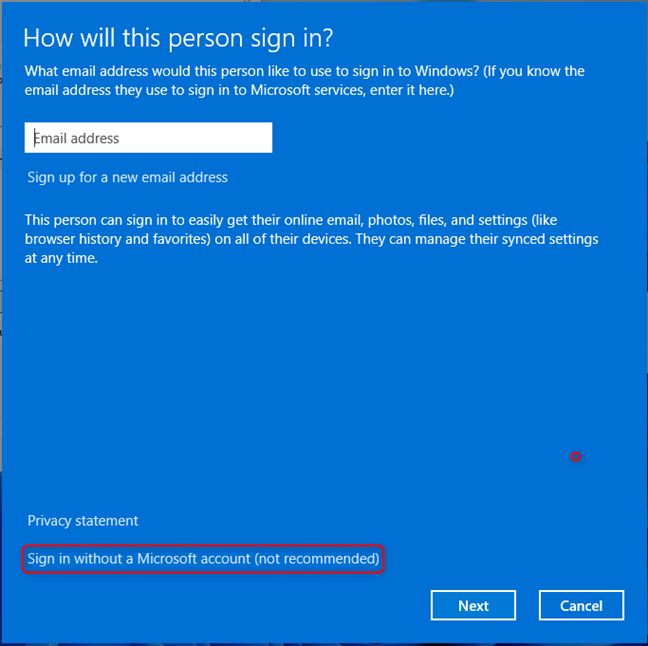
Iniciar sesión sin una cuenta de Microsoft (no recomendado)
A continuación, se le presentan todas las ventajas de usar una cuenta de Microsoft. La compañía está tratando de convencerlo de que abandone la idea de usar una cuenta local. Diviértete y continúa y haz clic o toca Cuenta local.
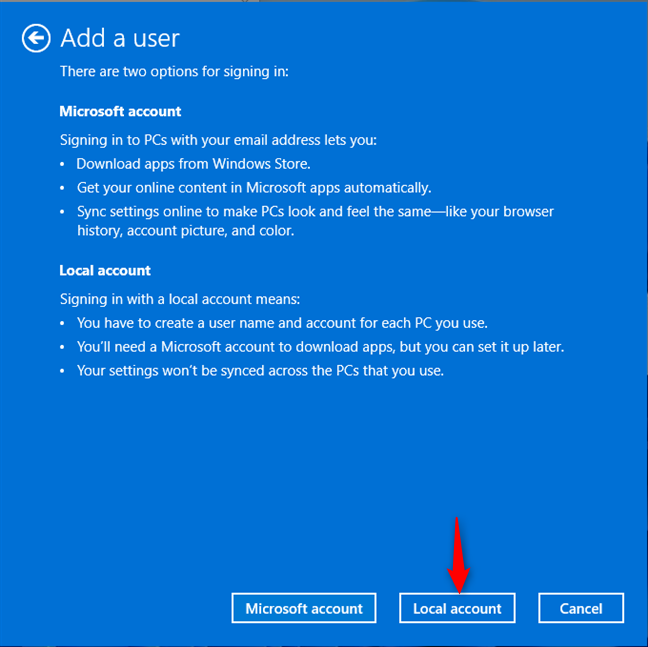
Elegir cuenta local
Ingrese el nuevo nombre de usuario, escriba y confirme su contraseña, y agregue una pista de contraseña. Luego, haga clic o toque Siguiente.
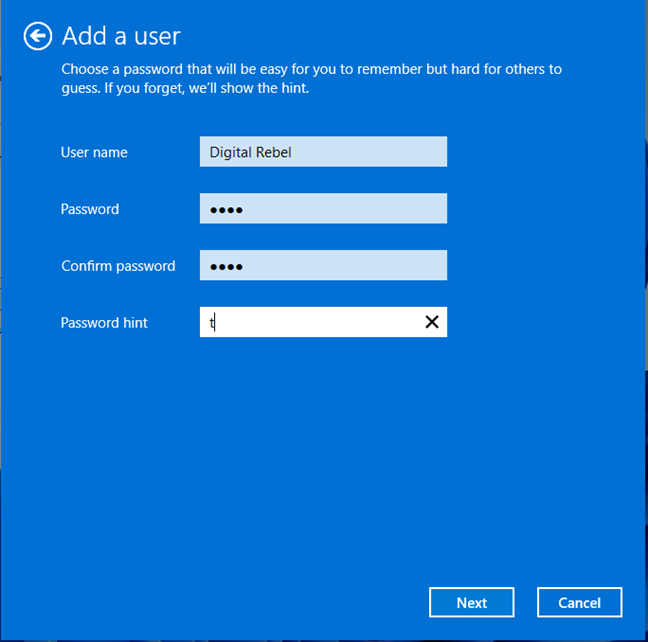
Ingrese los detalles del nuevo usuario y presione Siguiente
Presione Finalizar para completar el proceso de agregar un nuevo usuario/cuenta local.
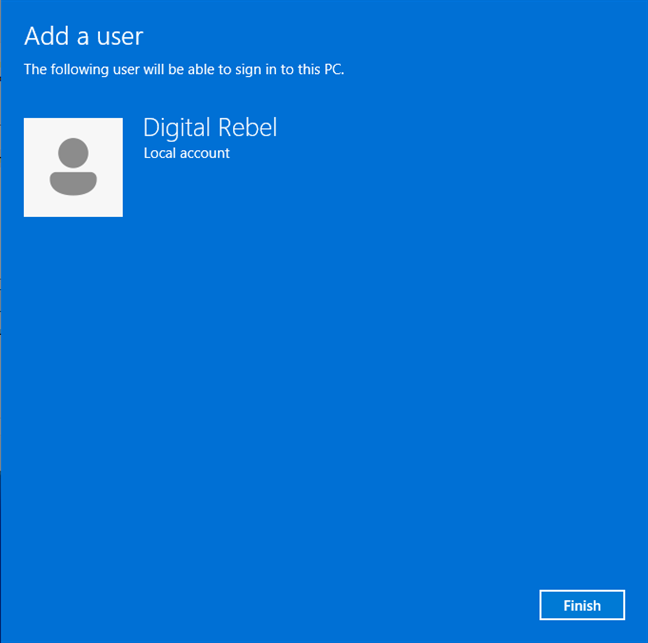
Presione Finalizar y se agregará el usuario
Regresará a la ventana Cuentas de usuario, donde verá la nueva cuenta de usuario listada junto a las demás.
CONSEJO: También puede usar la cuenta de usuario Ventana de cuentas para configurar Windows 11 para permitirle iniciar sesión automáticamente sin una contraseña.
5. Cómo agregar una cuenta de Microsoft al instalar Windows 11
Cuando instala Windows 11, llega a un punto en el que se le pide que agregue una cuenta de Microsoft. El usuario se agrega antes de iniciar sesión en Windows 11 por primera vez. Ingrese el correo electrónico o número de teléfono asociado con esa cuenta y presione Siguiente.
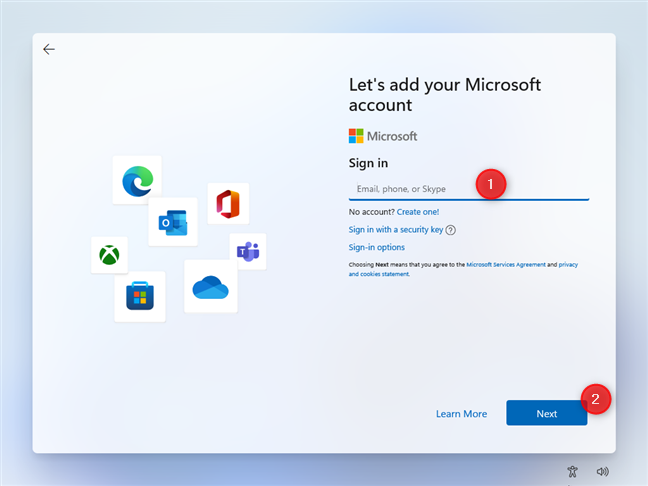
Escribe tu cuenta de Microsoft y presiona Siguiente
Si utilizas la verificación en dos pasos para tu cuenta de Microsoft, debes confirmar que eres el indicado. que intenta iniciar sesión ingresando un código recibido en su teléfono inteligente o una cuenta de correo electrónico alternativa. De lo contrario, solo se le pedirá que escriba la contraseña de su cuenta. Una vez que lo haga, presione Iniciar sesión y la cuenta se agregará a Windows 11.
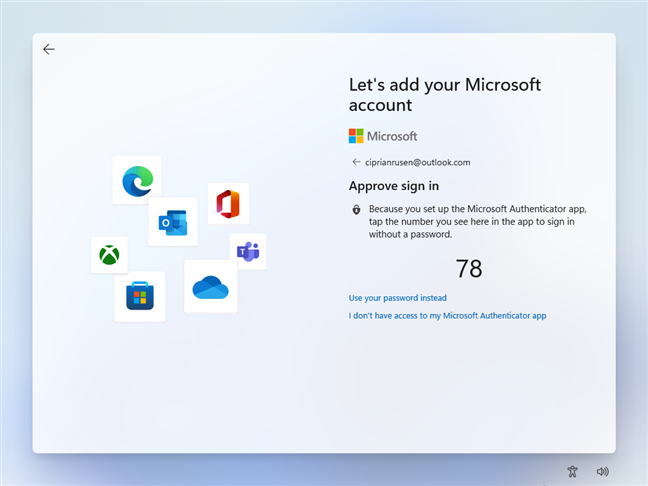
Apruebe el inicio de sesión en su aplicación de verificación en dos pasos
Si desea agregar una cuenta local durante la instalación de Windows 11, el procedimiento es un poco más complicado, por lo que creamos una guía dedicada por separado para ayudar: Cómo instalar y usar Windows 11 con una cuenta local.
BONIFICACIÓN: Preguntas frecuentes
Durante mi investigación para esta guía, me encontré con un par de preguntas de los usuarios y decidí abordarlas también. Algunos usuarios quieren saber cómo crear un nuevo usuario en Windows 11 sin iniciar sesión. Esto no se puede hacer después de instalar el sistema operativo, solo durante el procedimiento de instalación, siguiendo las instrucciones de la sección anterior. De lo contrario, debe iniciar sesión en Windows 11 con una cuenta de administrador que tenga los permisos necesarios para crear otras cuentas de usuario.
Otros se preguntan cómo crear un nuevo usuario en Windows 11 desde la pantalla de bloqueo. Desafortunadamente, eso no se puede hacer sin una piratería seria porque no hay una manera fácil de ejecutar el símbolo del sistema o la configuración desde la pantalla de bloqueo.
¿Qué método prefiere para agregar un nuevo usuario?
Ahora conoce varios métodos para crear y agregar cuentas de usuario en Windows 11, que deberían ayudarlo en muchas situaciones diversas. Aclaré todo lo que se me ocurrió acerca de la creación de nuevos usuarios en Windows 11, así que me gustaría agradecerle por leer hasta aquí y pedirle que comparta conmigo: ¿qué método le gusta más y por qué? No sea tímido, comente usando las opciones a continuación y hágamelo saber.